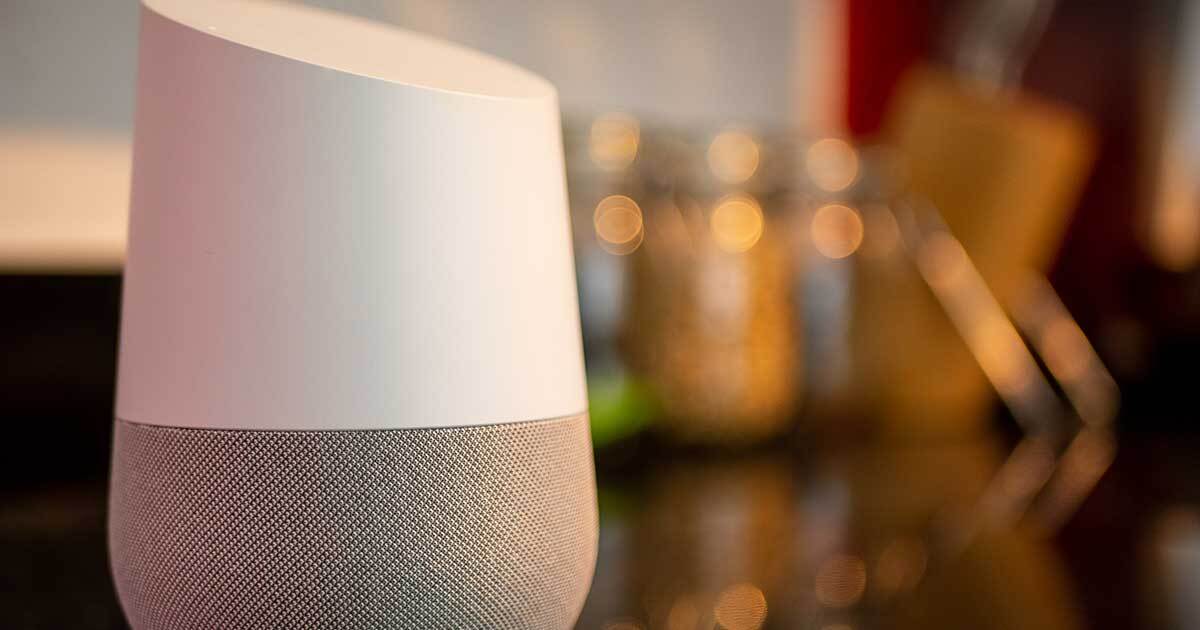Inhaltsverzeichnis
Wenn Du die WLAN-Verbindung von Deinem Google Home ändern möchtest, geht das ganz einfach über die App. Wie Du genau vorgehen musst, erklären wir Dir in diesem Artikel.
Für das Einrichten und die Nutzung eines Google Home Gerätes ist eine WLAN-Verbindung erforderlich. Hast Du nach einem Anbieter- oder Router-Wechsel eine neue Netzwerkverbindung oder möchtest Du Deinen Google Home woanders nutzen, musst Du das bestehende Google Home WLAN ändern. Wie das geht, erfährst Du in unserer Schritt-für-Schritt-Anleitung.
Achtung: Es kann jeweils nur eine WLAN-Verbindung auf dem Gerät gespeichert werden.
So änderst Du die WLAN-Verbindung auf Deinem Google Home
Um Deinen Google Home mit einem WLAN-Netzwerk zu verbinden, muss zum Anfang sichergestellt sein, dass das Smartphone oder Tablet, mit dem Du den Google Home über die entsprechende App steuerst, ebenfalls im selben WLAN verbunden ist.
Gehe anschließend wie folgt vor:
- Überprüfe, ob Dein Google Home mit dem Stromnetz verbunden ist und öffne die Google Home App auf Deinem Smartphone oder Tablet.
- Wähle aus der Liste das Google Home Gerät aus, für welches das WLAN geändert werden soll.
- Tippe rechts oben auf die Einstellungen und anschließend auf den Menüpunkt WLAN.
- Klicke auf Dieses Netzwerk löschen.
Du wirst nun wieder auf die Startseite geleitet. Folge der Anleitung, die Dir in der App angezeigt wird, um ein neues WLAN einzurichten.
Google Home: WLAN ändern funktioniert nicht – Das hilft!
Es kann vorkommen, dass das WLAN, mit dem Du den Google Home verbinden möchtest, nicht angezeigt wird. Dies kann mehrere Gründe haben. Überprüfe zunächst, ob Du mit Deinem Smartphone oder Tablet im selben Netzwerk verbunden bist und Dich in der Nähe des WLAN-Routers befindest. Stelle zudem sicher, dass das gewünschte WLAN nicht versteckt, also der Netzwerkname (SSID) für alle sichtbar ist.